Sťahovanie ovládača pre tlačiareň HP LaserJet 1018
Pred prácou s tlačiarňou HP LaserJet 1018 musí vlastník tohto zariadenia nainštalovať potrebný softvér na správnu interakciu s počítačom. Nižšie uvádzame štyri podrobné pokyny, ktoré sú vhodné na vyhľadanie a prevzatie potrebných ovládačov. Potrebujete určiť najvhodnejšie a vykonať potrebné kroky.
obsah
Stiahnite si ovládač tlačiarne HP LaserJet 1018
Inštalačný proces vo všetkých metódach sa vykonáva automaticky, používateľ je povinný iba nájsť súbory a stiahnuť ich do svojho zariadenia. Samotný vyhľadávací algoritmus je pri každej metóde mierne odlišný a preto je vhodný v rôznych situáciách. Poďme sa na ne pozrieť.
Metóda 1: Stránka podpory spoločnosti HP
Spoločnosť HP je veľká spoločnosť s vlastnou oficiálnou webovou stránkou a podpornou stránkou. Na ňom môže každý vlastník produktu nájsť odpovede na svoje otázky, ale aj prevziať potrebné súbory a softvér. Tam sú vždy kontrolované a najnovšie ovládače na stránkach, takže sa určite zmestí, stačí nájsť verziu pre model, ktorý používate, a to sa deje takto:
Prejdite na oficiálnu stránku podpory spoločnosti HP
- Spustite webový prehliadač a prejdite na oficiálnu stránku pomoci HP.
- Rozbaľte rozbaľovaciu ponuku "Podpora" .
- Vyberte kategóriu "Softvér a ovládače" .
- Otvorí sa nová karta, kde vo vyhľadávacom paneli budete musieť zadať hardvérový model, ktorý potrebujete na načítavanie ovládača.
- Stránka automaticky určuje operačný systém nainštalovaný v počítači, ale nie vždy to správne naznačuje. Odporúčame, aby ste sa presvedčili, že je vybraná správna verzia operačného systému, napríklad systém Windows XP, a potom pokračujte v vyhľadávaní súborov.
- Rozbaľte riadok "Inštalácia ovládača" , nájdite tlačidlo "Stiahnuť" a kliknite naň.
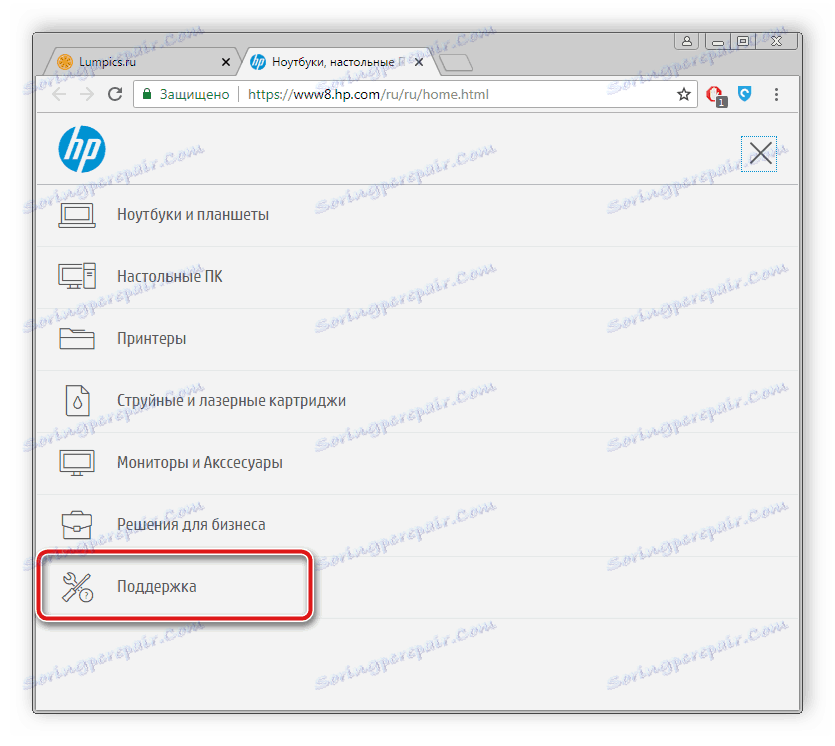
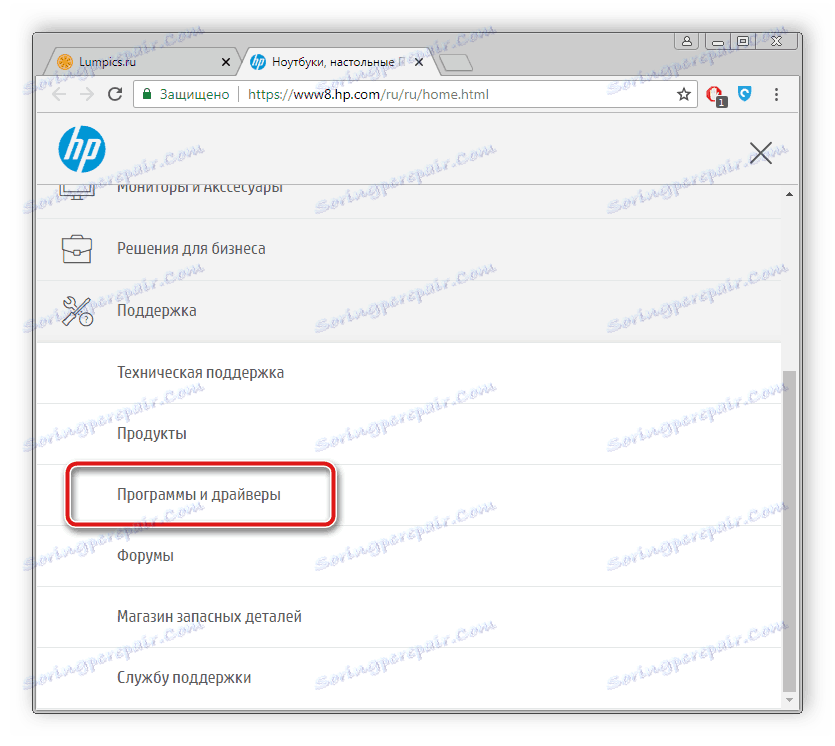
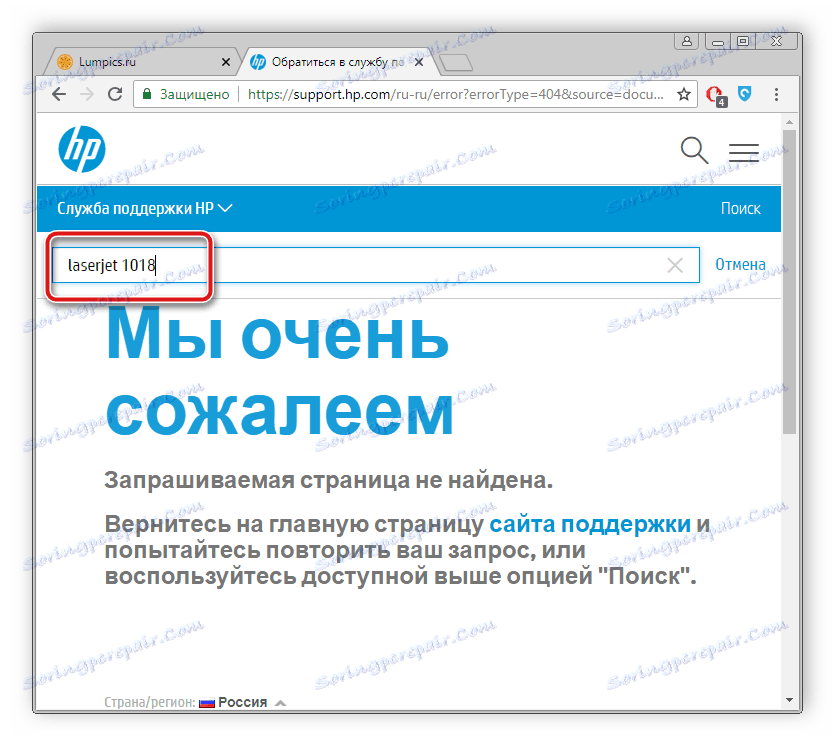
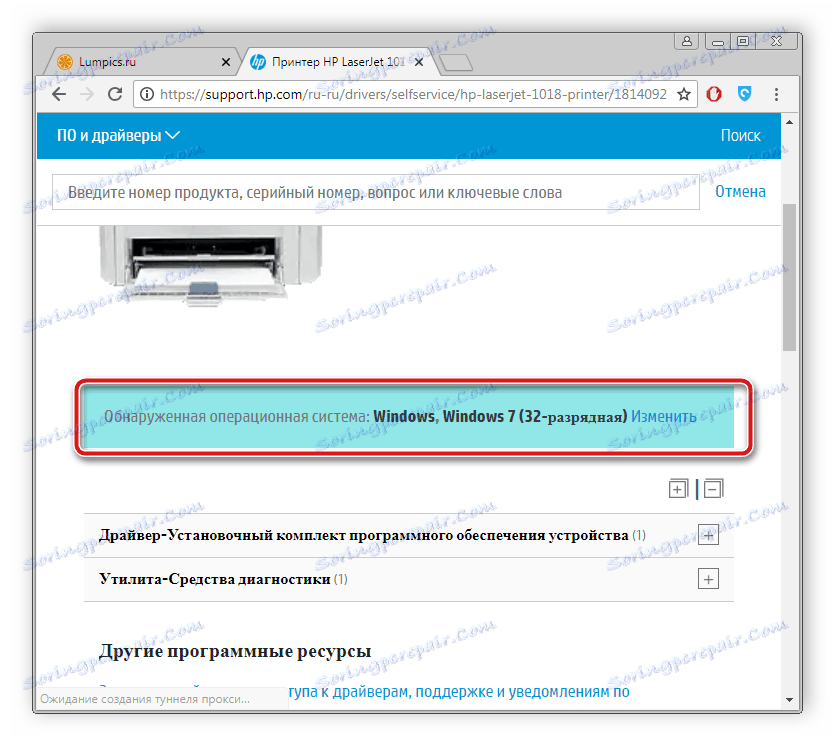
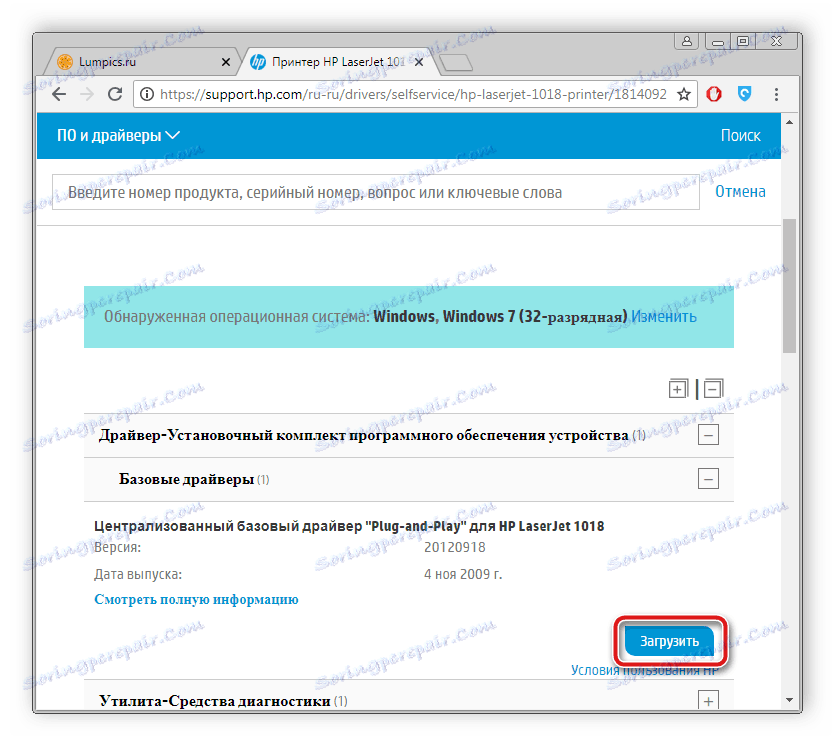
Po stiahnutí bude potrebné spustiť inštalátora a postupovať podľa pokynov, ktoré sú v ňom napísané. Pred inštaláciou odporúčame pripojiť tlačiareň k počítaču a spustiť ho, pretože bez tohto postupu sa môže pokaziť.
Metóda 2: Softvér na inštaláciu ovládačov
Teraz je množstvo softvéru distribuovaných zadarmo vrátane softvéru na inštaláciu ovládačov. Prakticky každý zástupca pracuje na tom istom algoritme a líši sa len v niektorých ďalších funkciách. V našom článku na nižšie uvedenom odkazu nájdete zoznam najlepších podobných programov. Oboznámte sa s nimi a vyberte najvýhodnejšie, aký softvér umiestnite do tlačiarne HP LaserJet 1018.
Ďalšie podrobnosti: Najlepší softvér na inštaláciu ovládačov
Dobrou voľbou bude Riešenie Driverpack , Tento softvér nevyžaduje veľa priestoru v počítači, rýchlo skenuje počítač a vyhľadáva vhodné súbory na internete. Podrobné pokyny na inštaláciu ovládačov podobným spôsobom nájdete v našom inom materiáli.
Ďalšie podrobnosti: Ako aktualizovať ovládače v počítači pomocou riešenia DriverPack
Metóda 3: ID hardvéru
Každá súčasť alebo periférne zariadenie pripojené k PC má nielen svoje vlastné meno, ale aj identifikátor. Vďaka tomuto unikátnemu číslu môže každý používateľ nájsť potrebné ovládače, stiahnuť ich a dať ich do operačného systému. Prečítajte si podrobný návod na túto tému v našom ďalšom článku prostredníctvom nižšie uvedeného odkazu.
Ďalšie podrobnosti: Vyhľadajte ovládače podľa ID hardvéru
Metóda 4: Štandardný nástroj Windows
V operačnom systéme Windows je k dispozícii štandardný nástroj, ktorý umožňuje pripojiť nové zariadenia. Identifikuje ich, vykoná správne pripojenie a načíta najnovšie ovládače. Od používateľa sa bude vyžadovať vykonanie nasledujúcich manipulácií, aby tlačiareň fungovala správne:
- Otvorte položku "Štart" a prejdite na položku "Zariadenia a tlačiarne" .
- Umiestnite kurzor myši na tlačidlo Pridať tlačiareň a kliknite na ňu.
- Vyberte položku "Pridať lokálnu tlačiareň".
- Zostáva len vybrať hardvérový port, aby ho počítač dokázal rozpoznať.
- Potom sa začne vyhľadávanie súborov, ak sa zariadenia v zozname nezobrazia alebo neexistuje žiadna vhodná tlačiareň, kliknite na tlačidlo "Windows Update" .
- V zozname, ktorý sa otvorí, vyberte výrobcu, model a spustite proces sťahovania.

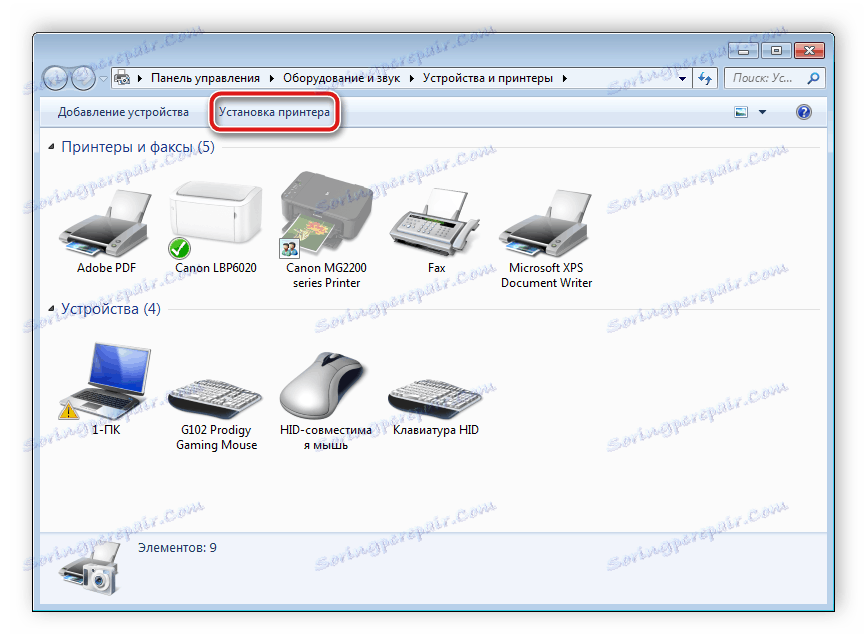

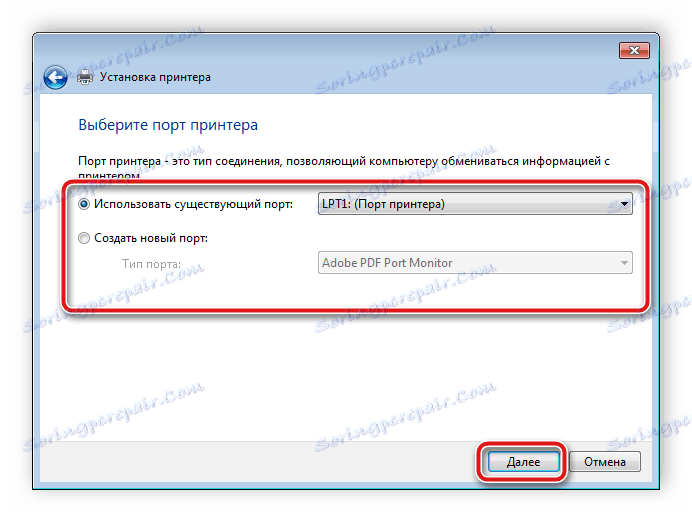


Zostávajúce akcie sa vykonajú automaticky, budete musieť počkať až do dokončenia inštalácie a pokračovať v práci so zariadením.
Dnes sme analyzovali štyri spôsoby vyhľadávania a sťahovania nových ovládačov pre tlačiareň HP LaserJet 1018. Ako vidíte, tento proces nie je vôbec komplikovaný, je dôležité len dodržiavať pokyny a uistiť sa, že výber je správny v niektorých bodoch, potom všetko bude fungovať dobre a tlačiareň bude pripravená na použitie.